【摘要】:图7-38 新建格式规则3 单击“确定”按钮,即可使用条件格式功能突出工资表的最高工资和最低工资,如图7-39所示。
技巧介绍:在编辑好员工工资表后,小会需要将工资表中的最高工资和最低工资所在的单元格设置不同的单元格格式,以达到突出显示的目的,有什么办法快速突出显示单元格吗?
1 打开本节素材文件“素材\第07章\实例133\员工工资表.xlsx”,选择M3:M12单元格区域,在“开始”选项卡的“样式”选项组中单击“条件格式”下拉按钮,从下拉列表中执行“突出显示单元格规则”命令,选择“其他规则”选项,如图7-37所示。
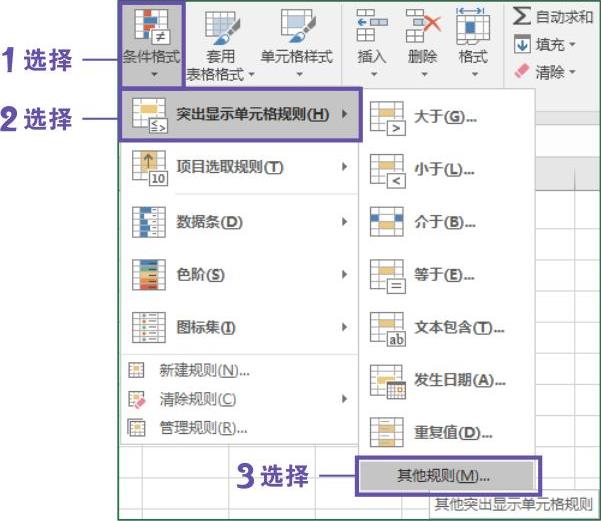
图7-37 突出显示单元格规则
2 在“新建格式规则”对话框中,设置“选择规则类型”为“基于各自值设置所有单元格的格式”,在“最小值”选项区中单击“颜色”下拉按钮,选择“红色”选项,在“最大值”选项区中单击“颜色”下拉按钮,选择“绿色”选项,如图7-38所示。
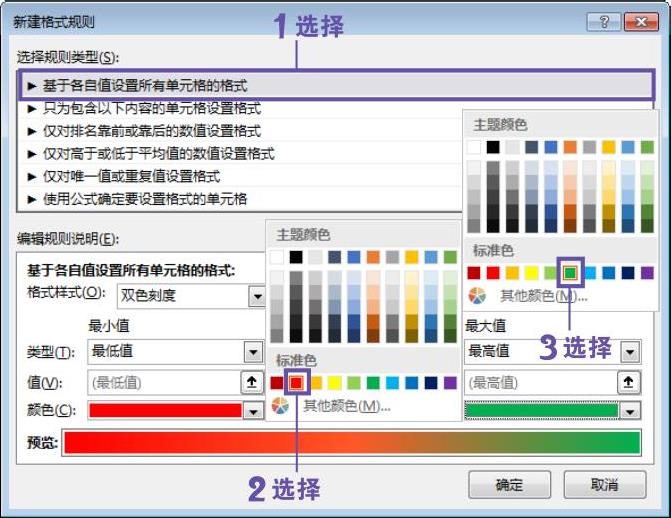
图7-38 新建格式规则
3 单击“确定”按钮,即可使用条件格式功能突出工资表的最高工资和最低工资,如图7-39所示。

图7-39 查看设置效果-1(www.daowen.com)
技巧拓展
在“突出显示单元格规则”下拉列表中,我们还可以设置大于、小于条件格式。
a.选择M3:M12单元格区域,在“开始”选项卡的“样式”选项组中单击“条件格式”下拉按钮,从下拉列表中执行“突出显示单元格规则”命令,选择“大于”选项,如图7-40所示。
b.弹出“大于”对话框,输入参数为“3000”,并单击“设置为”列表框下拉按钮,从下拉列表中选择“黄填充色深黄色文本”选项,在工作表中可以看到预览效果,单击“确定”按钮,即可突出显示实付工资大于3000的单元格,如图7-41所示。
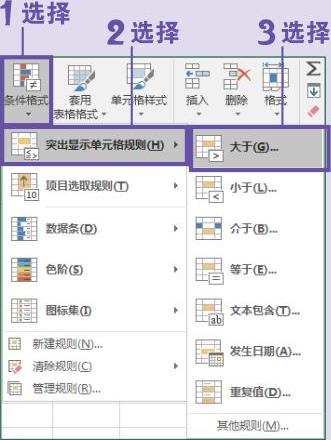
图7-40 大于条件格式
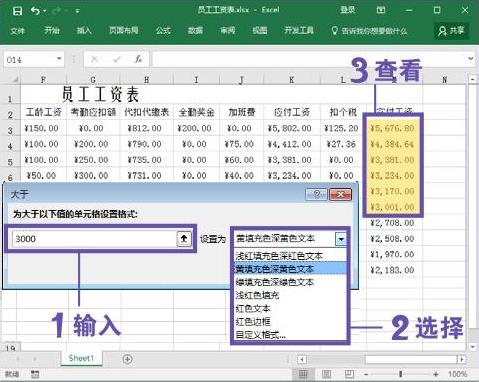
图7-41 查看设置效果-2
免责声明:以上内容源自网络,版权归原作者所有,如有侵犯您的原创版权请告知,我们将尽快删除相关内容。
有关高效能人士的Excel财务管理300招的文章







